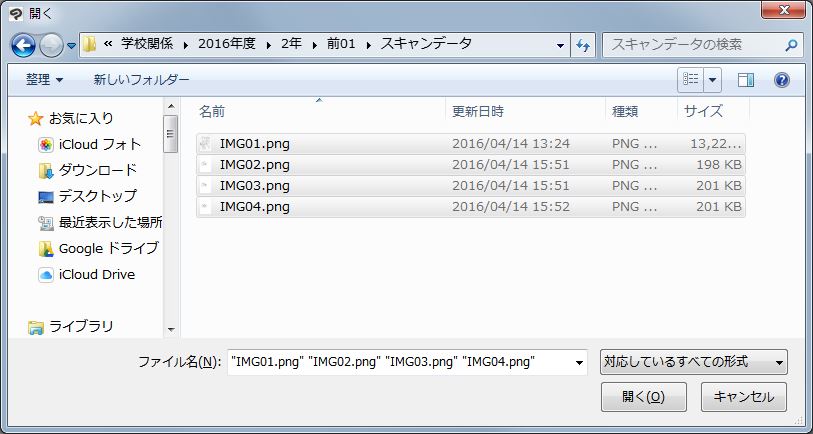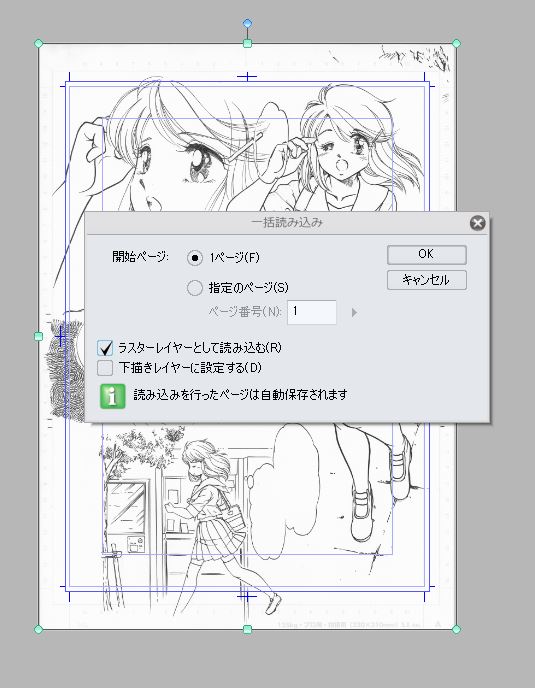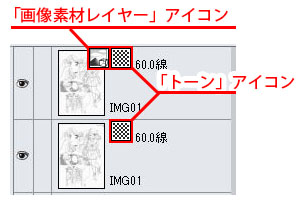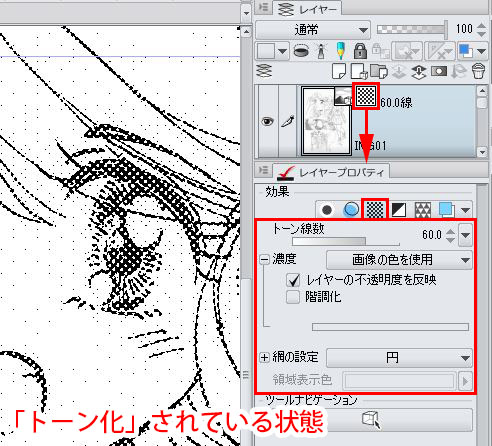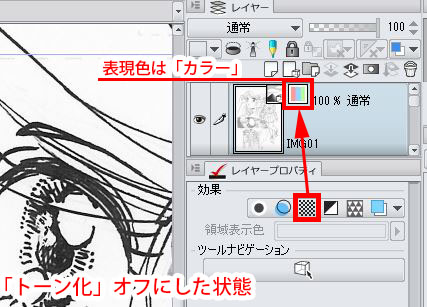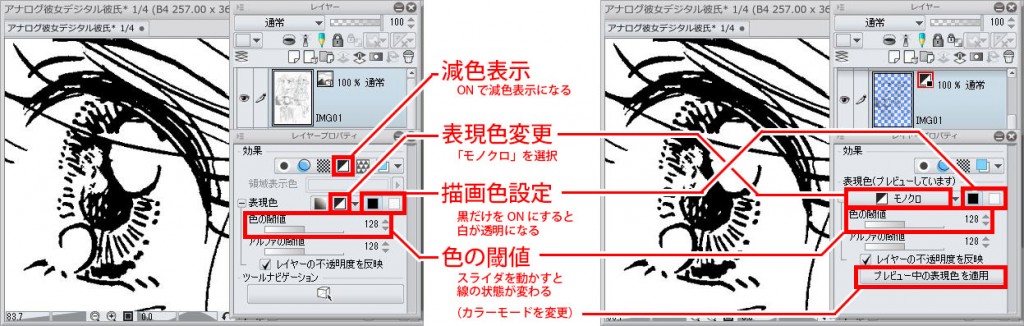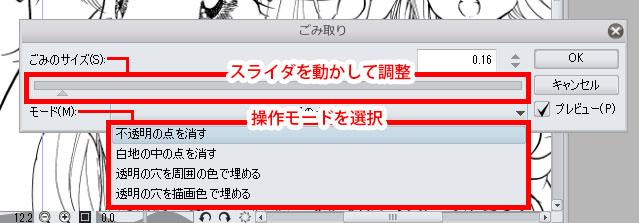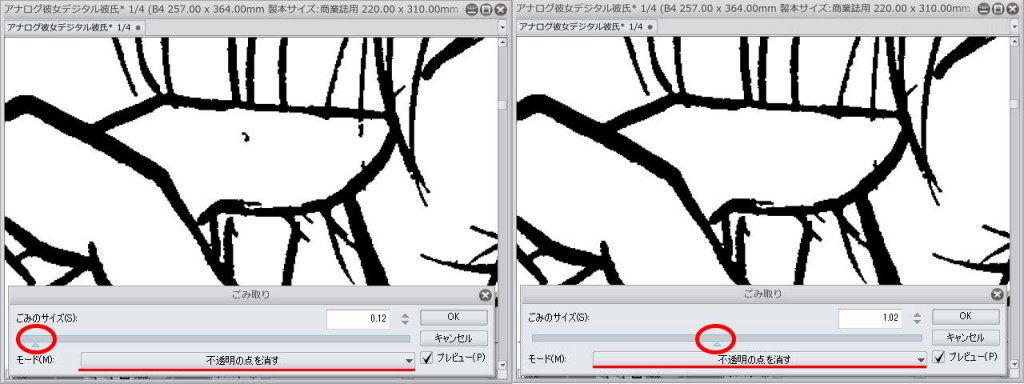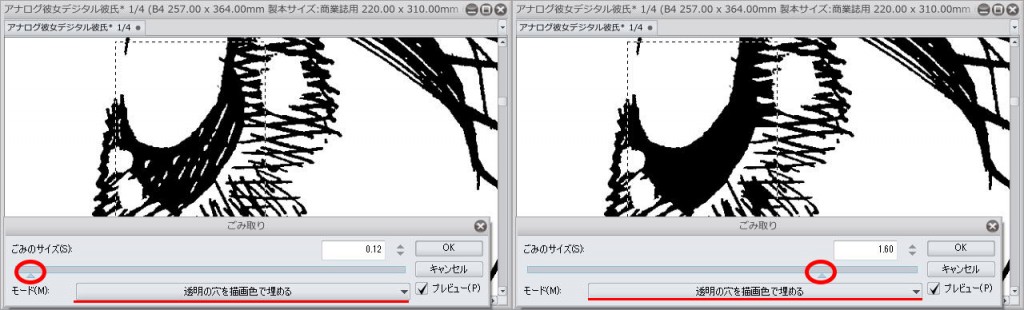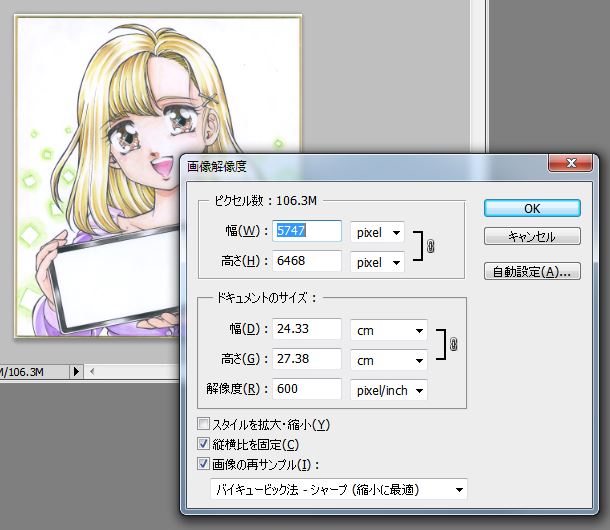2016年4月15日夕方に発生した熊本地震…。
自分の記憶の中には、九州での大きな地震というのがほとんど抜けていたので、速報がTVで流れた時に「試験放送?」と的はずれな事を思ってしまいました。
東日本大震災から5年経って発生したこの地震。ますます南海トラフ巨大地震の可能性が高くなったとも言われています。この機会に、「日本中、いつ巨大地震が起きるかわからない」という意識を持ち、防災の準備をきちんとしておかなければ…と改めて思いました。
被災された方々に心よりお見舞い申し上げます。
金曜日…今週からまず東美、来週からデジタルアーツ東京の授業スタートです。
今日の所は、先日準備した「アナ→デジ指南」の実践日…。二年生なので、大体は皆出来そうな感じですが、今週来週で無事に仕上がるかどうか…
春休み中に、何名かがSurface Pro2を持ってきてそれで作業をしていました。おおっ!!
実は自分が「価格的にも機能的にも結構オススメだよ」と言ったら買った子が一人いて、そこから拡散されたのかも…
最新機種はSurfaceも4やBookですがまだそれなりに高いですし、12~14万程度で購入できる上にワコムデジタイザのPro2は魅力かな(*´ω`*)
授業終わった帰りに池袋で下車しました。目的は二つです。
一つは「男達のミニチュア展」。たまたま何かの記事で見つけてどこでやってんだろと思ったら、学校に行く途中で見かける貸しギャラリー「オレンジギャラリー」だったので学校帰りに行けそうと思ったら、開催期間は授業開始前…。でも最終日は東美の授業開始日…ということはその帰りに寄れる!
…とのことで、寄ってきました。
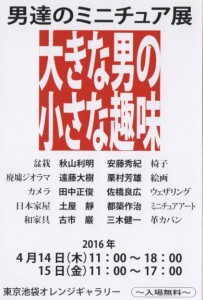 前日夕方のTBSのニュースで取り上げられていたからか、結構多くのお客さんが来ていました。「男達の…」と謳っていましたが、お客さんは全体的に女性のほうが多かったような印象です。
前日夕方のTBSのニュースで取り上げられていたからか、結構多くのお客さんが来ていました。「男達の…」と謳っていましたが、お客さんは全体的に女性のほうが多かったような印象です。
展示会に参加している作家さんはそれぞれがこだわりのある分野でミニチュアを作り、展示(一部は販売)していました。
規模は小さい展示会ですが、なかなか見応えがあるます。
どの作品も、目線を落として近くで眺めると、その徹底したこだわりにため息がもれてしまいます。
何名かの作家さんとお話させていただきましたが、創作意欲を刺激するお話ばかりで、自分も模型に手を出したくなってしまいます。超初心者レベルからでも始めてみたいです!
TVでも紹介されていた遠藤大樹さんの作品。 廃墟となったトレーラーハウスに住み着いた人の生活感が細かく作りこまれていて圧巻です。
廃墟となったトレーラーハウスに住み着いた人の生活感が細かく作りこまれていて圧巻です。 ガレージの廃墟。
ガレージの廃墟。 錆の質感!すごすぎ!
錆の質感!すごすぎ!
色々とお話させていただいた佐藤良広さんの作品。
ウェザリング塗装が素晴らしい!
徹底的に拘ったディテール…パーツ一つ一つの存在感にリアリティがあります。
 目線を近づけてアイレベルをミニチュアに合わせると…なお一層際立つリアリティ!
目線を近づけてアイレベルをミニチュアに合わせると…なお一層際立つリアリティ!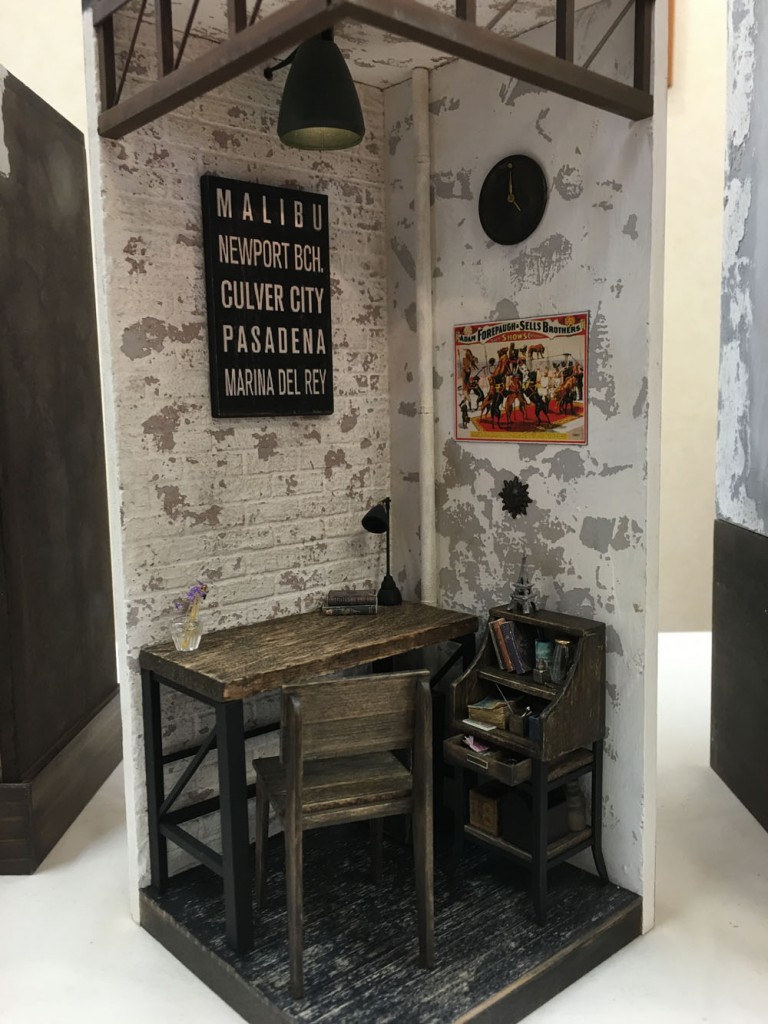 ちっちゃなジオラマですが、これがまた細かい!
ちっちゃなジオラマですが、これがまた細かい! 読み込んだ本(辞書?)に机の中の小物!それに木の質感!
読み込んだ本(辞書?)に机の中の小物!それに木の質感! そこに「生活感」が感じられるのがスゴイです。
そこに「生活感」が感じられるのがスゴイです。 テーブルや椅子などの木質の小物。質感がすごいです。
テーブルや椅子などの木質の小物。質感がすごいです。
一つ一つのウェザリングの出し方などのお話、すごく興味深かったです。ありがとうございました!
一通りじっくり楽しんで、もう一つの目的地、「デジタルアーツ東京」へ…。
授業が始まる前に、新しく入れ替わる予定のシステム構成などを確認しておきたかったんです。先週の入学式の段階ではまだセットアップ中だとのことだったので、今日は大丈夫かなと思って覗いてみたんですが、幸にして丁度完了したところでした。
二年生は人数が少なくなったため、去年とは教室移動となりましたが、その代わりに新しい液タブが導入されるとのことでワクテカしてたら、なんとまぁ「Cintiq22HD」の導入となりました。
去年は「DTK-2241」だったんですが、やっぱりCintiq22HDの方が機能的には上なのでありがたいです。
一年生は人数多いので、予定通り去年と同じ教室。午前と午後で移動が入るのでちょっと面倒だけど(;´∀`)。
共用のネットワークディスクをどちらの教室からも接続できるようにして欲しいとお願いしていたことも無事に達成されていてホッとしました。
CLIP STUDIO PAINTも旧バージョン・新バージョン共に入っていたので、旧バージョン使用者がいた場合の対応も可能です。
心配なのは、Windows7なんですが、勝手にアップデート入ってしまったりはしないよね…。気がついたらWindows10になってたってのが一番怖いから…(;´∀`)。。。。
取り敢えずこれで、来週からの授業の準備をすることが出来そうです。
配布書類をゲットして帰路へ。帰りにちょっとしたトラブルでソフトバンクショップへ寄って来ました。
顛末はまた後ほど…書いていいのかな?